- Avtor Lauren Nevill [email protected].
- Public 2023-12-16 18:55.
- Nazadnje spremenjeno 2025-01-23 15:24.
Pošiljanje e-pošte kot priloge je preprost postopek. V nekaterih primerih je e-poštno sporočilo priporočljivo poslati kot prilogo. Na primer prošnja za pisemsko glavo (z razvojem interneta so državne in občinske organizacije začele aktivno izvajati to obliko komuniciranja) ali drug uradni dokument, ki se skriva v pomenu pošiljanja pisma.
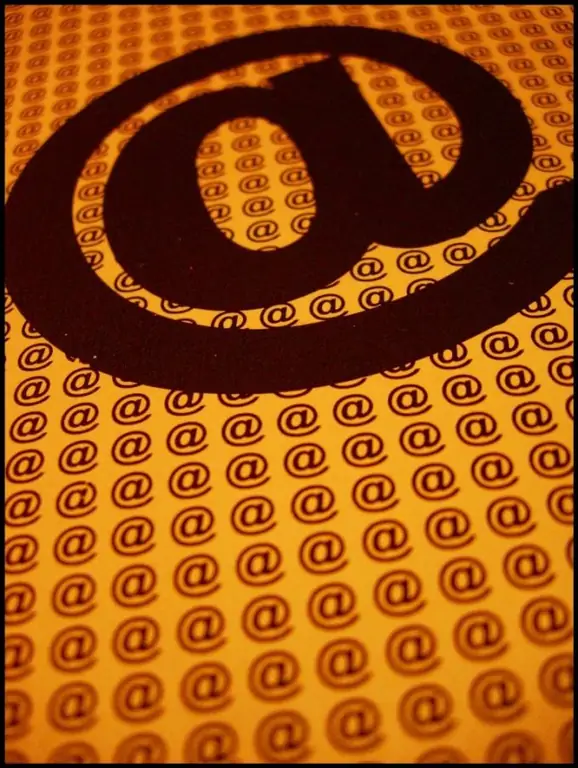
Potrebno
- - računalnik;
- - dostop do interneta;
- - poštni odjemalec ali internetni brskalnik;
- - svoj poštni račun;
- - e-poštni naslov prejemnika.
Navodila
Korak 1
Pismo sestavite v ločeno datoteko, jo shranite in zaprite. Datoteko poimenujte tako, da bo prejemnik razumel pomen vašega pisma. Na primer, "povpraševanje po informacijah takšne in drugačne organizacije ali takšne in drugačne."
2. korak
Odprite svoj e-poštni račun. Če se prijava in geslo ne shranita v pomnilnik brskalnika ali e-poštnega programa, ju vnesite ročno.
3. korak
Nastavite ukaz za ustvarjanje (pisanje) pisma s klikom na ustrezno povezavo v poštnem vmesniku ali gumb poštnega programa.
4. korak
Dajte ukaz za pripenjanje (vstavljanje, pripenjanje) datoteke (v angleški različici različni izpeljanki attach), v oknu, ki se odpre, s kazalko določite pot do datoteke, jo izberite in dajte ukaz, da jo priložite na pismo. Počakajte, da se datoteka prenese.
5. korak
V telo črke je zaželeno vstaviti majhno besedilo. Na primer: »Pozdravljeni! Pošiljam vam tak in tak dokument kot pripeto datoteko. Lep pozdrav, podpis."
6. korak
Predmet pisma oblikujte glede na pomen ali ime dokumenta, ki ga pošiljate kot pripeto datoteko, in vnesite to besedilo v polje, namenjeno zadevi.
7. korak
Pošiljateljev e-poštni naslov prilepite v ustrezno polje.
8. korak
Preverite, ali so vsi vstavili, kar so želeli, in ali so v zadevi in telesu e-pošte napake. Če je vse v redu, s klikom na ustrezno povezavo ali gumb dajte ukaz za pošiljanje.






